Win11如何设置独立显卡?Win11设置独立显卡的方法
Windows11系统能够帮助用户全面优化游戏体验,用户只需通过系统设置为游戏添加独立显卡,即可提高画面的流畅度以及显示效果,那么应该如何设置独立显卡呢?下面就一起来看看小编怎么操作的吧。
Win11设置独立显卡的方法
1、点击桌面的开始菜单,选择右上角的设置按钮。
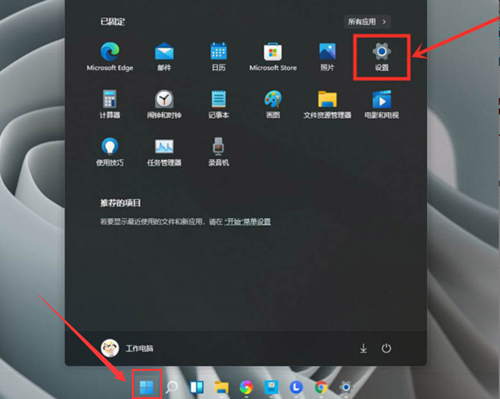
2、在左侧找到游戏并打开游戏模式界面。
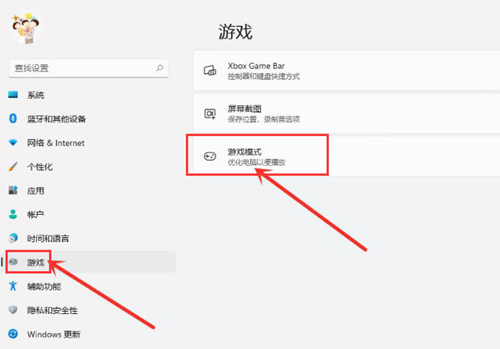
3、在打开的游戏模式中点击图形按钮。

4、点击浏览按钮,选择需要修改的游戏后按下添加选项。
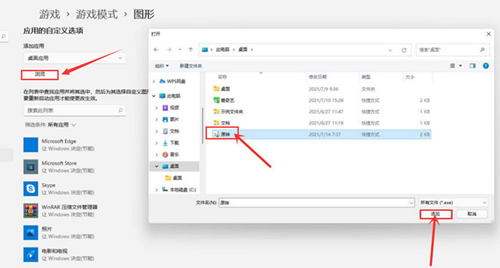
5、在图形界面中找到该游戏,打开选项页面,勾选高性能按钮并保存设置,即可实现游戏的独显运行。
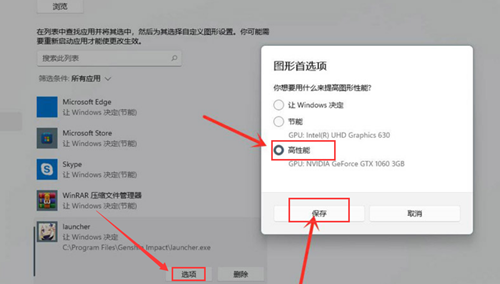
上一篇:Win11主题颜色怎么设置?Win11主题颜色设置的设置方法
栏 目:Windows系列
下一篇:Win11与MacOS12有哪些区别?Win11与MacOS12区别讲解
本文标题:Win11如何设置独立显卡?Win11设置独立显卡的方法
本文地址:https://www.fushidao.cc/system/24242.html
您可能感兴趣的文章
- 08-22Win11怎么设置默认输入法?win11默认输入法设置的方法
- 08-22Win11更新遇到错误怎么解决?Win11更新遇到错误解决方法
- 08-22Win11开始菜单打不开怎么办?Win11开始菜单打不开的解决方法
- 08-22Win11与MacOS12有哪些区别?Win11与MacOS12区别讲解
- 08-22Win11如何设置独立显卡?Win11设置独立显卡的方法
- 08-22Win11主题颜色怎么设置?Win11主题颜色设置的设置方法
- 08-22Win11粘滞键如何取消?Win11粘滞键取消的方法
- 08-22新安装的Windows11怎么激活?小编一招教你快速激活Windows11系统!
- 08-22Win11预览体验计划报错怎么办?Win11预览体验计划报错的解决方法
- 08-22Win11如何切换输入法?Win11切换输入法的方法


阅读排行
- 1Win11怎么设置默认输入法?win11默认输入法设置的方法
- 2Win11更新遇到错误怎么解决?Win11更新遇到错误解决方法
- 3Win11开始菜单打不开怎么办?Win11开始菜单打不开的解决方法
- 4Win11与MacOS12有哪些区别?Win11与MacOS12区别讲解
- 5Win11如何设置独立显卡?Win11设置独立显卡的方法
- 6Win11主题颜色怎么设置?Win11主题颜色设置的设置方法
- 7Win11粘滞键如何取消?Win11粘滞键取消的方法
- 8新安装的Windows11怎么激活?小编一招教你快速激活Windows11系统!
- 9Win11预览体验计划报错怎么办?Win11预览体验计划报错的解决方法
- 10Win11如何切换输入法?Win11切换输入法的方法
推荐教程
- 08-12Win11 LTSC 根本不适合个人用户? LTSC版本的优缺点分析
- 08-12windows11选择哪个版本? Win11家庭版与专业版深度对比
- 01-02如何设置动态壁纸? Win11设置壁纸自动更换的教程
- 08-12win10系统怎么开启定期扫描病毒功能? win10定期扫描病毒功打开方法
- 08-12win10机械硬盘怎么提升速度 Win10机械硬盘提高读写速度的方法
- 01-02电脑自动更换壁纸怎么关? Win7取消主题自动更换的教程
- 08-18Win11截图快捷键在哪-Win11设置截图快捷键的方法
- 08-09游戏笔记本要如何重装系统?游戏笔记本重装电脑系统的方法
- 08-21Win11如何更改系统语言?Win11更改系统语言教程
- 08-18Win11如何关闭自动更新?Win11关闭系统自动更新方法






